“有什么方法可以不使用电脑而将照片从 iPhone 传输到 SD 卡吗?谢谢。”
- Apple 支持社区
有时,您可能希望将 iPhone 照片传输到 SD 卡、USB、存储卡或外部硬盘驱动器。例如,您的iPhone 已满,您想释放 iPhone 存储空间,或者您需要在会议上展示一些珍贵的照片。那么,你知道如何将iPhone照片转移到SD卡吗?
这篇文章重点介绍该问题的六种经过测试的解决方案。如果您遇到问题,请查看分步说明。
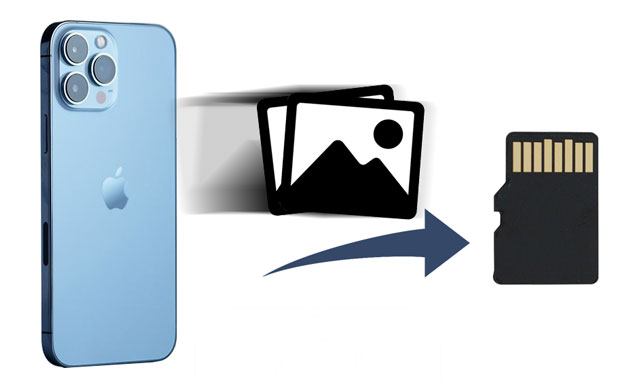
如今,许多 Apple 适配器允许您直接将文件从设备导出到 USB 或 SD 卡。这是相当方便和用户友好的。但如果您没有这样的适配器怎么办?您可以查看以下五种可行的方法,无需适配器即可将 iPhone 照片导出到 SD 卡。
将 iPhone 照片导出到 SD 卡的最有效方法是使用专为管理 iPhone 数据而设计的Coolmuster iOS Assistant 。它允许用户将照片、视频和其他文件从 iPhone 导出到 SD 卡。界面简洁,操作方便,适合需要批量导出大量照片的用户。
Coolmuster iOS助手的亮点:
以下是如何使用计算机有选择地将照片从 iPhone 传输到 SD 卡:
01在电脑上安装并运行iOS助手。
02使用原装避雷线将 iPhone 连接到计算机,并在出现提示时信任 iPhone 上的计算机。然后,通过 SD 卡读卡器将 SD 卡插入计算机。一旦检测到,就会在主界面上显示iPhone信息。

03选择左侧面板上的“照片”,然后在右侧查看所有 iPhone 图像。接下来,检查想要的图片并点击“导出”按钮。稍后,在弹出窗口中选择SD卡作为存储路径,将它们导出到您的SD卡中。

如果您已将iPhone 照片同步到 iCloud ,则可以从 iCloud.com 将它们下载到 SD 卡。这种方法不需要任何数据线或外部工具,只需要稳定的互联网连接。
以下是如何通过 iCloud 将照片从 iPhone 传输到 SD 卡:
步骤1.打开iPhone的“设置”>点击您的姓名>“iCloud”>“照片”>打开“iCloud照片”将iPhone照片同步到iCloud。 (照片未同步到 iCloud ?)

步骤 2. 使用 SD 卡读卡器将 SD 卡连接到计算机,然后从计算机浏览器打开iCloud.com 。
步骤 3. 使用您在 iPhone 上使用的相同 Apple ID 凭据登录后,点击“照片”选项卡并选择您要传输的照片。

步骤 4. 将 SD 卡设置为目标并将它们下载到您的 SD 卡上。
如果您拥有Windows PC,则可以通过Windows文件资源管理器将 iPhone 照片导出到 SD 卡。这是一个简单方便的工具,无需安装额外的应用程序。
以下是如何使用Windows文件资源管理器将照片从 iPhone 复制到 SD 卡:
步骤1.通过USB线将iPhone连接到电脑,并使用SD卡读卡器将SD卡插入电脑。
步骤 2. 确保计算机可以检测到您的 iPhone。
步骤3.打开“此电脑”>点击您的iPhone名称>“内部存储”>“DCIM”>“100APPLE”。然后,在另一个窗口中打开 SD 卡。
步骤 4. 将要传输的照片拖放到 SD 卡上。

假设您是Mac用户。您可以使用Mac上的“照片”应用将 iPhone 照片导出到 SD 卡。它可以免费使用并且可靠。
以下是如何在Mac上将照片从 iPhone 获取到 SD 卡:
步骤 1. 使用 USB 数据线将 iPhone 连接到Mac ,并信任 iPhone 上的计算机。
步骤 2. 打开Mac上的“照片”应用程序,您将看到 iPhone 相机胶卷中的照片和视频。
步骤 3. 单击“导入所有新项目”或“导入所选项目”继续。
步骤 4. 将 SD 卡插入 SD 读卡器并将其连接到Mac 。
步骤5.将SD卡设为存储照片的目的地,然后点击“导入”。

照片不能从 iPhone 导入到Mac吗?您可以阅读这篇文章来查找原因和解决方案。
[已解决] 如何修复照片无法从 iPhone 导入到Mac问题假设您只将几张照片导出到 SD 卡。在这种情况下,您可以使用常用的电子邮件帐户来完成任务。但请注意,大多数电子邮件服务将每封电子邮件所附图片和文档的大小限制为 25MB。因此,如果您需要传输多张照片,该过程可能会很麻烦且笨拙。
以下是如何使用电子邮件将照片从 iPhone 移动到微型 SD 卡:
步骤 1. 打开 iPhone 上的照片应用程序,然后选择想要发送的照片。
步骤2.点击“共享”图标>“邮件”>填写另一个电子邮件帐户作为收件人>点击“发送”。
步骤 3. 使用 SD 读卡器将 SD 卡连接到计算机。
步骤 4. 从网络浏览器登录您的电子邮件帐户,并将新电子邮件中的附件下载到 SD 卡。

如上所述,您可以购买合适的SD卡适配器将照片直接传输到其中。您所需要做的就是将 SD 卡插入您的 iPhone。但这可能会花费你一点钱。
如何在没有电脑的情况下将照片从 iPhone 传输到 SD 卡?
步骤 1. 将 SD 卡插入 SD 卡适配器并将适配器连接到您的 iPhone。
步骤 2. 打开 iPhone 上的照片应用程序,选择要复制的照片,然后点击“共享”图标。
步骤 3. 单击“保存到文件”>“无名称”(或 USB 设备名称)> 选择保存照片的目标文件夹。

Q1.如何将 iPhone 的存储空间转移到 SD 卡上?
您可以通过以上方式将大媒体文件移动到SD卡上。
Q2。我可以使用相机 SD 卡适配器将照片从 iPhone 传输到相机 SD 卡吗?
不可以。一般来说,相机 SD 卡适配器仅支持将照片从 SD 卡移动到 iPhone。您可以使用其他 SD 卡读卡器来完成此操作。
这就是如何将 iPhone 照片传输到 SD 卡。任何想要预览图片并选择要复制的项目的人都必须尝试Coolmuster iOS Assistant 。它适用于多种常见的 Apple 照片格式,并且易于使用。而且,它可以让您同时管理 iPhone 数据,比购买 SD 卡适配器更值得。
相关文章:
如何用 4 种有用的方法将照片从 SD 卡传输到 iPhone [终极指南]